
时间:2020-12-24 03:36:05 来源:www.win10xitong.com 作者:win10
一些网友反应说他在使用win10系统的时候出现了win10菜单栏跑到右边去了的情况,想必我们大家以后也可能会遇到win10菜单栏跑到右边去了的情况,我们可以尝试着自己来处理win10菜单栏跑到右边去了的问题,小编先给大家说一下简单的措施:1.先打开我们的电脑,然后我们看到任务栏跑到右边去了;2.我们右击电脑空白处,选择个性化就可以解决了,要是还不明白的话就可以一起再来看看win10菜单栏跑到右边去了的完全解决要领。
推荐系统下载:深度系统Win10纯净版
具体方法:
1.先打开我们的电脑,然后我们看到任务栏在右边运行。
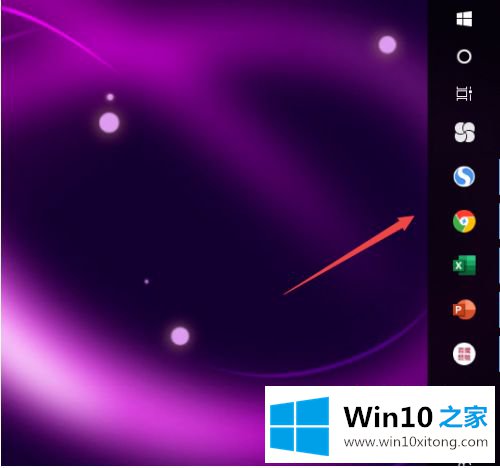
2.我们右击电脑的空白处,选择个性化;
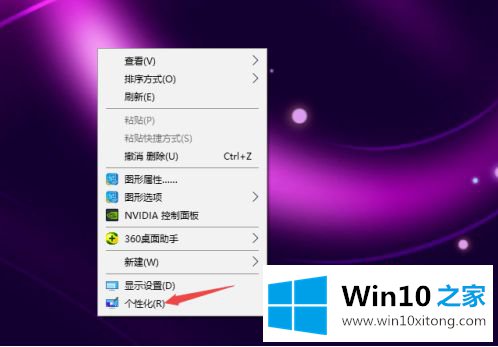
3.然后点击任务栏;
4.然后点击屏幕任务栏边缘的下拉箭头;

5.然后我们选择底部;
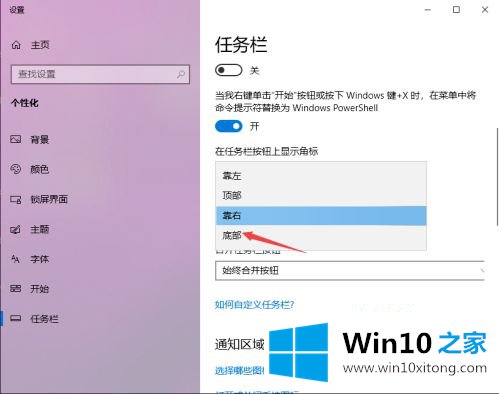
6.然后我们点击关闭按钮。
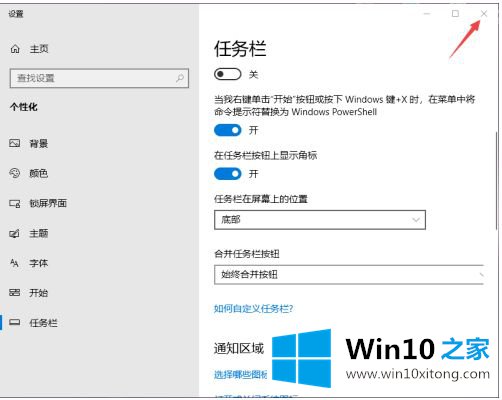
7.之后,我们看到桌面上的任务栏已经恢复到底部,而不是右边。
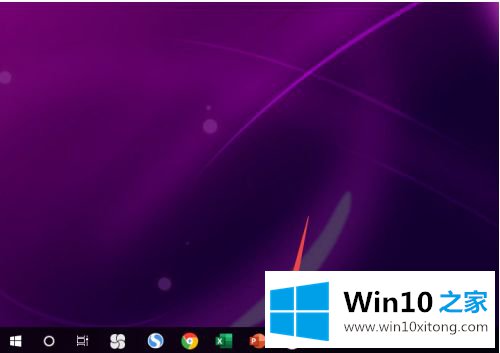
以上是win10的菜单栏向右运行的解决方案。有这种现象的小伙伴不妨按照边肖的方法解决,希望对大家有帮助。
win10菜单栏跑到右边去了的完全解决要领的全部内容到这里就告一段落了,真心希望能够帮助大家,祝大家生活愉快。